word2010的页边距如何设置
来源:网络收集 点击: 时间:2024-03-30【导读】:
介绍几种word2010设置页边距的方法,以供参考。工具/原料more电脑方法一:用鼠标调整标尺上的边距进行设置1/2分步阅读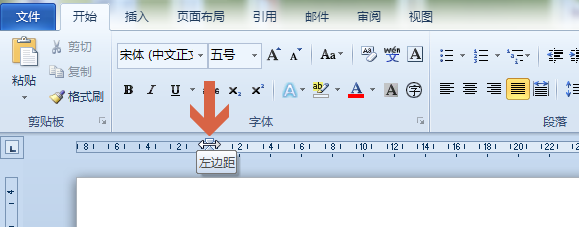
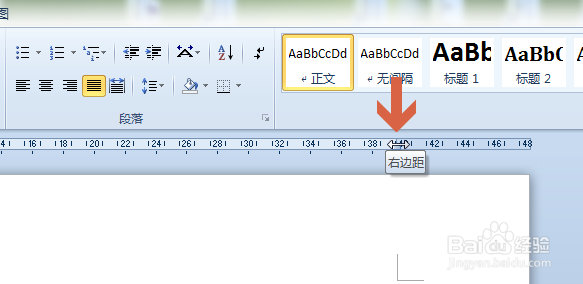 2/2
2/2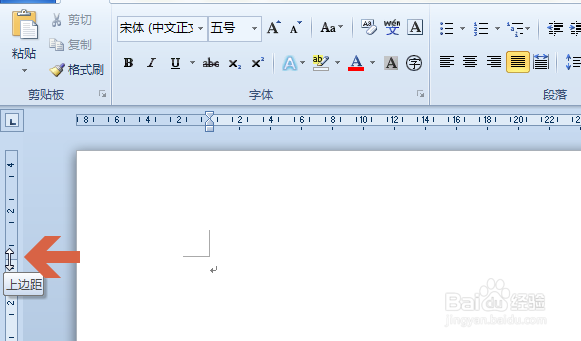
 方法二:输入数值设置页边距1/3
方法二:输入数值设置页边距1/3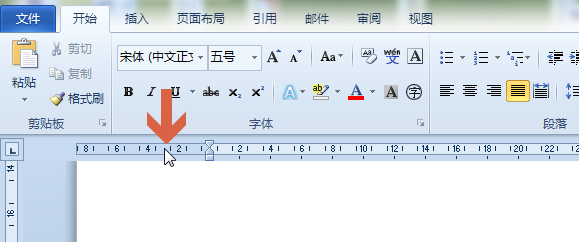 2/3
2/3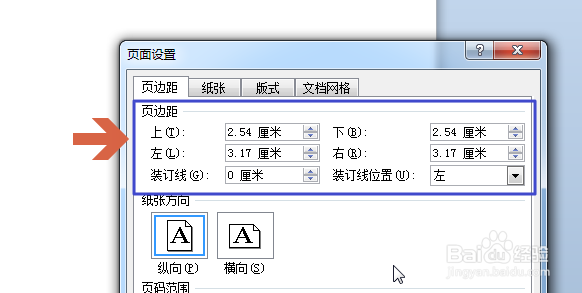 3/3
3/3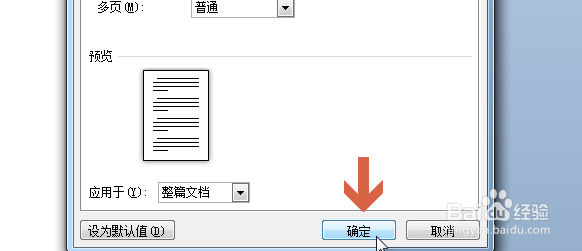 方法三:通过页面布局选项卡设置页边距1/2
方法三:通过页面布局选项卡设置页边距1/2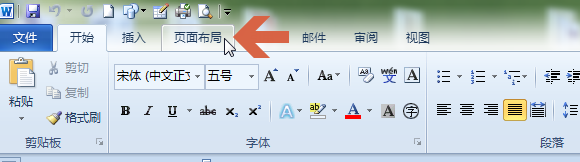 2/2
2/2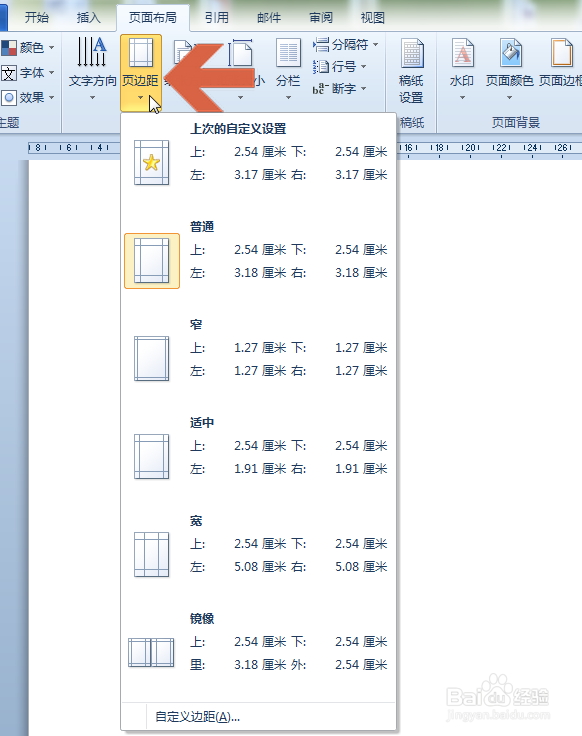 方法四:在打印界面设置页边距1/2
方法四:在打印界面设置页边距1/2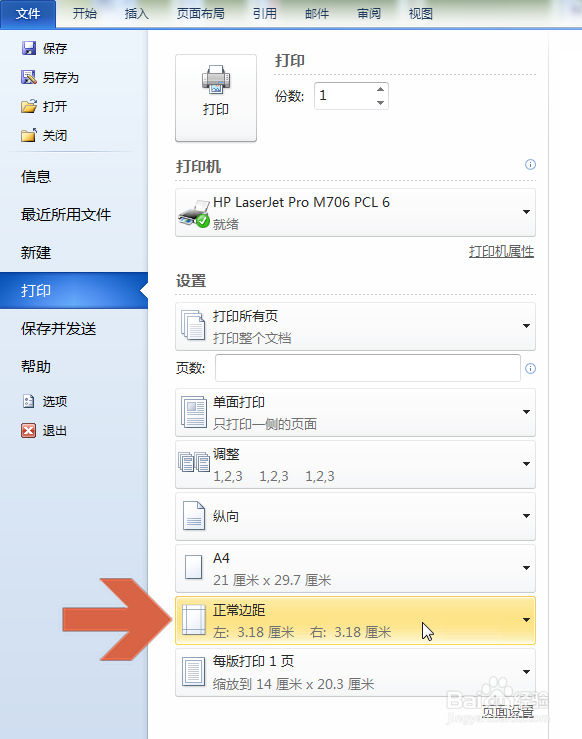 2/2
2/2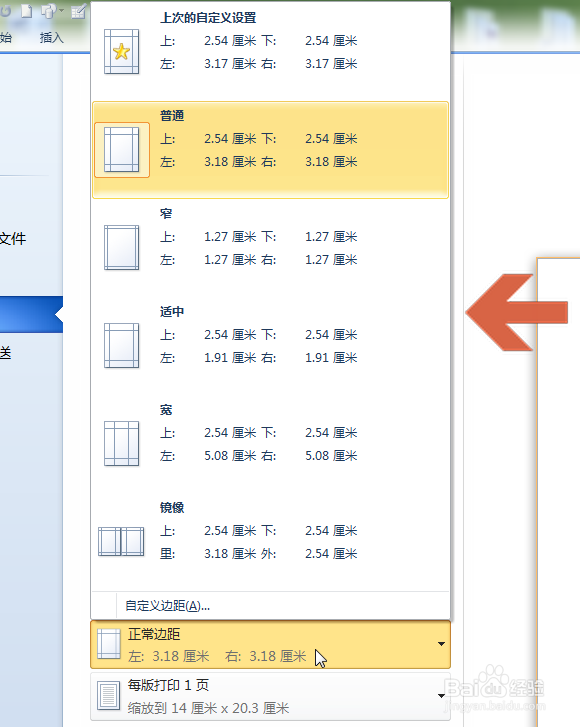 注意事项
注意事项
将鼠标指针指向word2010上方标尺左侧或者右侧深浅颜色的边界处(即页边距处),当鼠标指针变成图中所示的左右箭头形状时,按住鼠标左键,向左或者向右移动鼠标,即可调整左右页边距的大小。
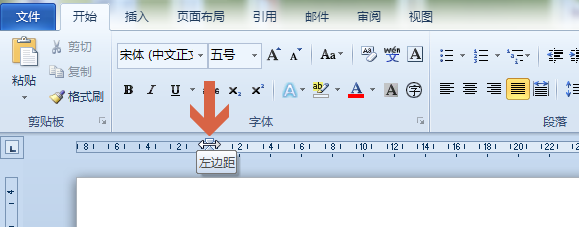
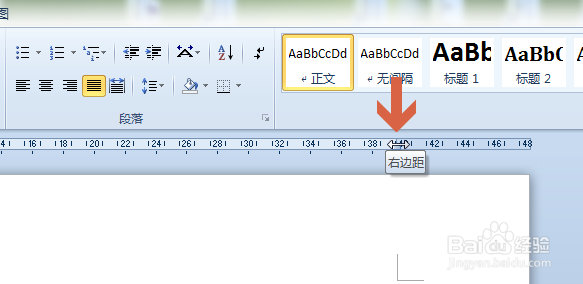 2/2
2/2同样,将鼠标指针指向word2010左侧标尺上方或者下方深浅颜色的边界处(即页边距处),当鼠标指针变成图中所示的上下箭头形状时,按住鼠标左键,向上或者向下移动鼠标,即可调整上下页边距的大小。
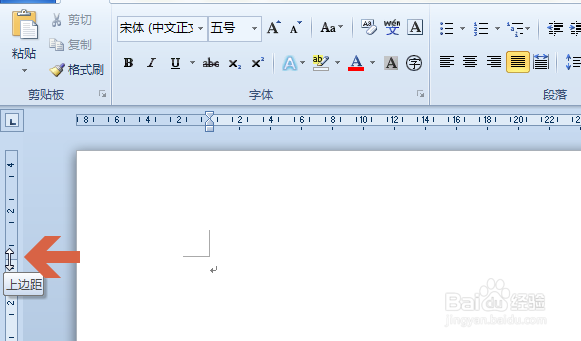
 方法二:输入数值设置页边距1/3
方法二:输入数值设置页边距1/3在word2010的标尺上双击鼠标左键。
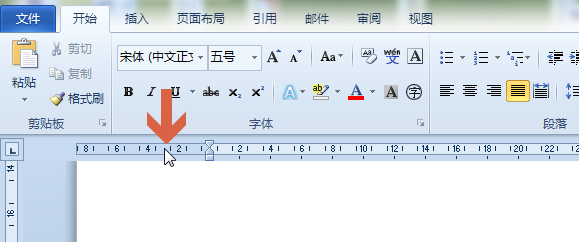 2/3
2/3双击鼠标左键后,会弹出页边距设置界面,在页边距选项处的”上下左右“项中输入数值。
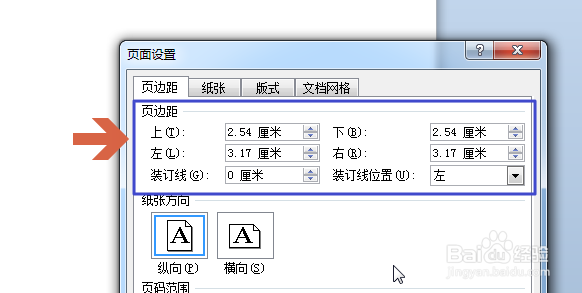 3/3
3/3再点击确定按钮,即可。
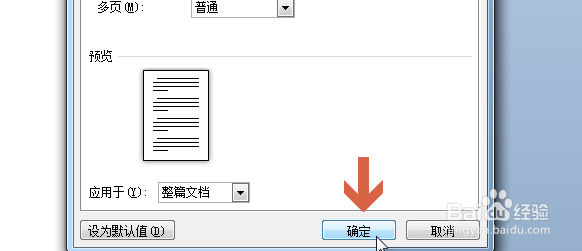 方法三:通过页面布局选项卡设置页边距1/2
方法三:通过页面布局选项卡设置页边距1/2点击打开word2010的”页面布局“选项卡。
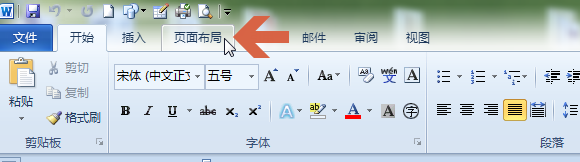 2/2
2/2点击”页面布局“选项卡中的”页边距“,再点击弹出菜单中的合适选项,即可。
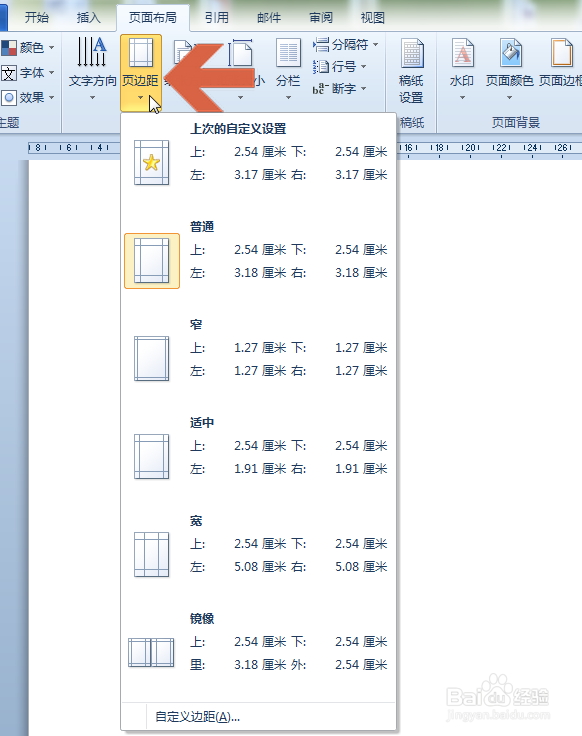 方法四:在打印界面设置页边距1/2
方法四:在打印界面设置页边距1/2点击文件菜单中打印设置界面的图中所示的边距设置选项。
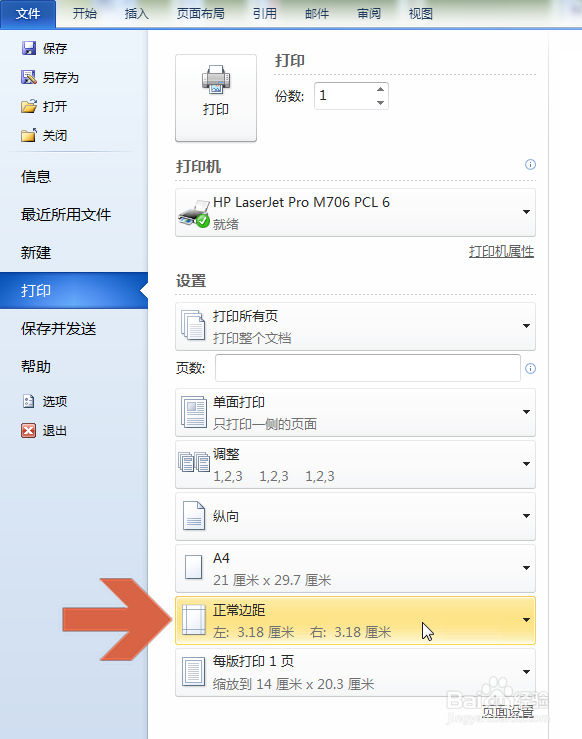 2/2
2/2再点击弹出菜单中的合适选项,即可。
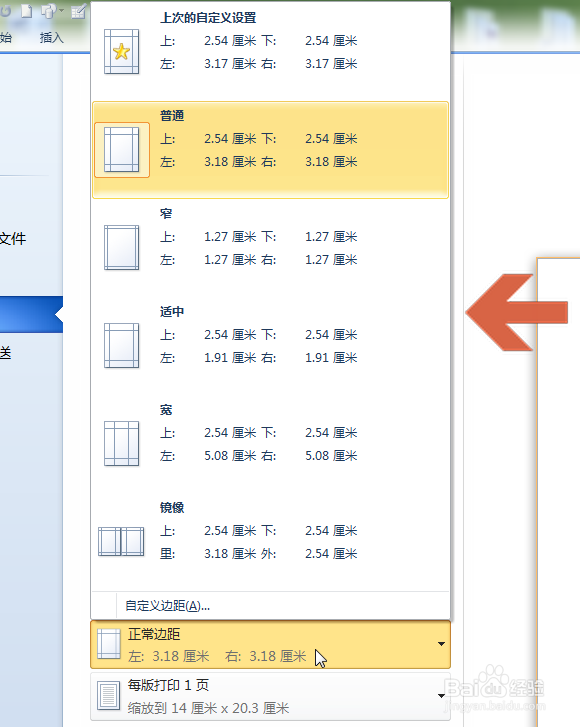 注意事项
注意事项本经验仅供参考,可能还有更好的方法解决此问题。
WORDWORD2010页边距边距设置版权声明:
1、本文系转载,版权归原作者所有,旨在传递信息,不代表看本站的观点和立场。
2、本站仅提供信息发布平台,不承担相关法律责任。
3、若侵犯您的版权或隐私,请联系本站管理员删除。
4、文章链接:http://www.1haoku.cn/art_382345.html
上一篇:Soul怎样是怎么查看被关注
下一篇:原神绀田村限时挑战怎么过
 订阅
订阅